아이폰 사진 사람 없애기 hama로 어플없이 초간단 인물 지우기

여행에서 아이폰으로 풍경 사진을 찍을 때 인물이 걸리지 않게 찍는다고 해도 꼭 한두 사람이 걸려 사진을 못 건지는 일이 생기는데요.
사람과 함께 배경을 담을 때에도 행인이 사진에 걸려 표정은 좋은데 사용하지 못하는 난감한 경우도 있죠.
오늘은 이러한 경우 간단하게 사진에서 사람을 지울 수 있는 사이트를 소개해드리려 합니다.
어플 설치하는 과정 없이 웹에서 간단히 진행할 수 있으니 천천히 따라 해보시면 좋을 것 같아요.
먼저 [hama]라는 웹사이트를 방문해 보겠습니다.
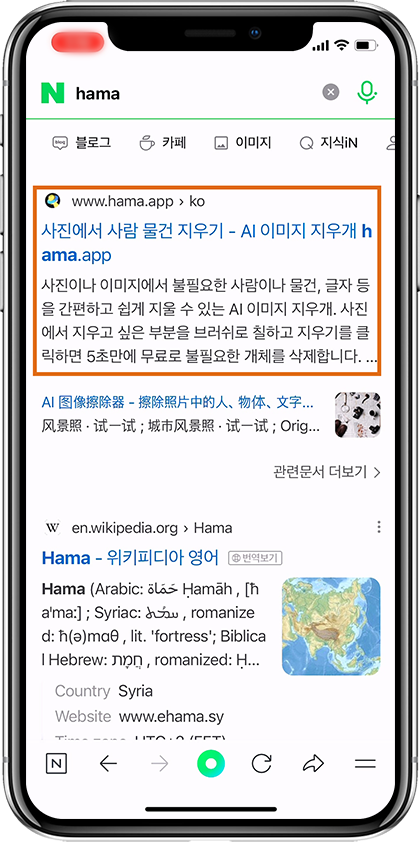
검색창에 'hama'라고 입력한 후 결과에서 사진에서 사람 물건 지우기 사이트가 나오는데 여기를 선택합니다.
앱 검색 화면에서는 최상단에서 확인할 수 있습니다.
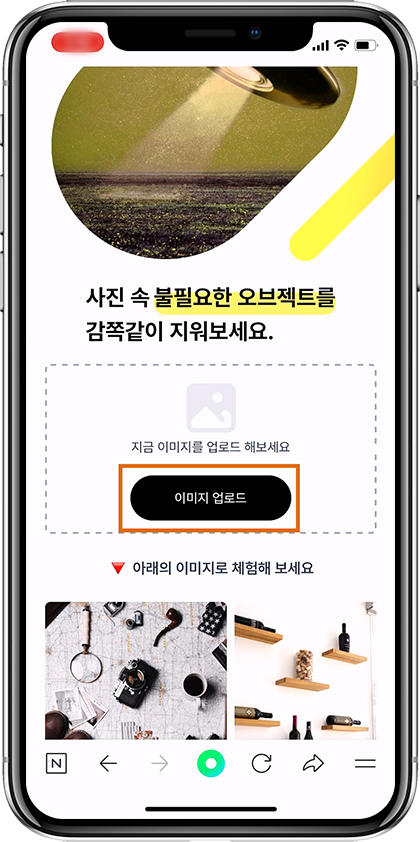
hama 사이트에 접속하고 아래쪽으로 내려보면 바로 보정할 원본 이미지를 업로드하는 메뉴가 보입니다.
여기서 [이미지 업로드]를 선택합니다.
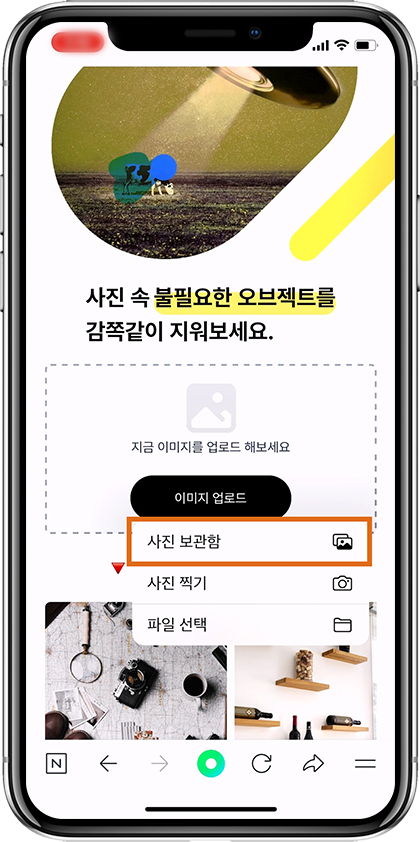
세 가지 선택사항이 나오는데 보통은 아이폰으로 이미 촬영된 이미지를 사용할 것이기 때문에 여기서는 [사진 보관함]을 누릅니다.
보정할 사진을 추가하면 바로 편집할 수 있는 화면으로 이동됩니다.
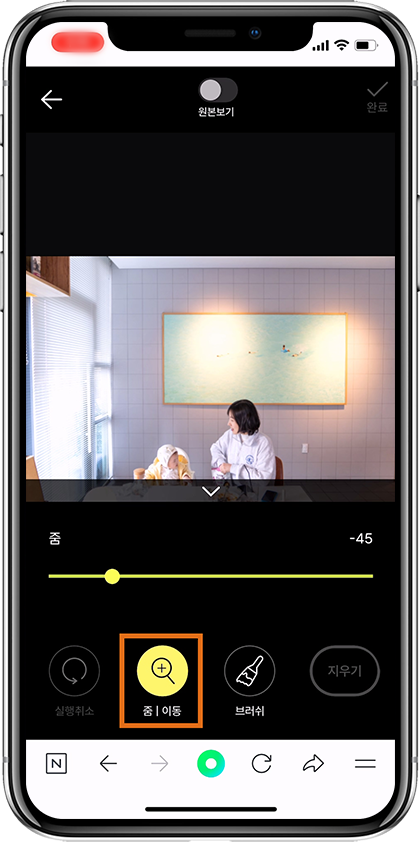
먼저 [줌|이동] 메뉴를 선택해 지울 부분을 확대해 보겠습니다.
[줌 조절바]를 좌우로 움직여 확대해도 되지만 개인적으로 손가락 제스처가 더 편했습니다.
아이폰에서 이미지 확대 및 이동하는 것처럼 두 손가락을 벌려 화면을 확대하고, 한 손가락으로 드래그해 이동할 수 있습니다.
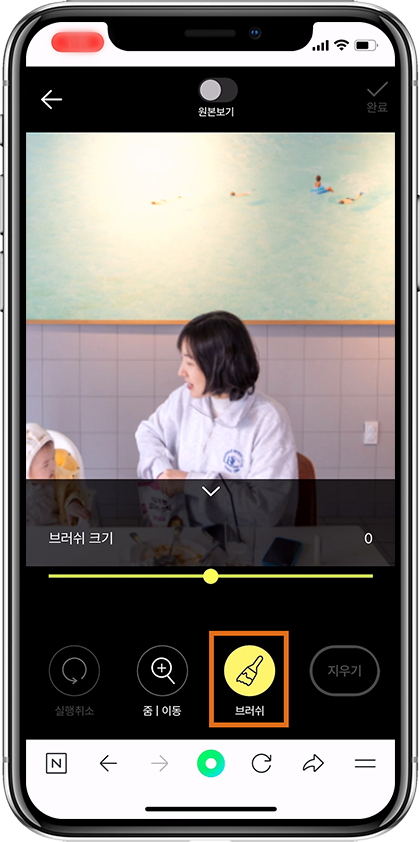
지울 부분을 적당히 키운 후 이번엔 [브러쉬] 아이콘을 선택해 지울 부분을 선택합니다.
이때에도 브러쉬 크기를 슬라이드로 조절할 수 있는데
개인적으로 '0'보다는 약간 작게 칠하는 게 더 디테일하게 작업이 되는 것 같았습니다.
브러쉬를 약간 작게하여 테두리 부분을 대략 따준 후 가운데 부분을 더 큰 브러쉬로 쉽게 채우시면 됩니다.
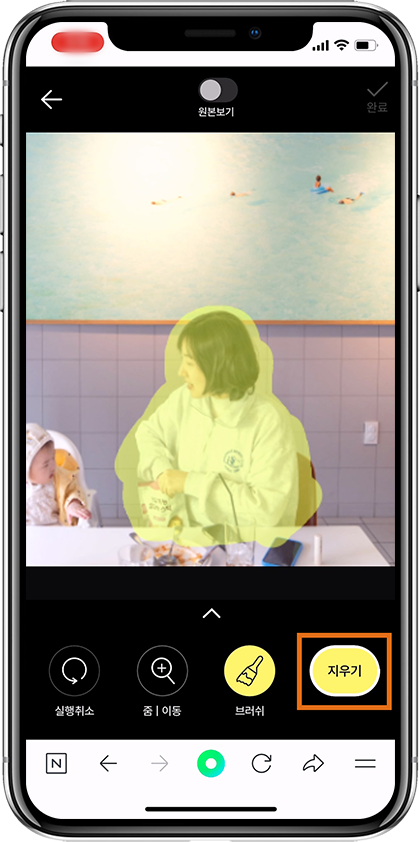
지울 부분을 모두 선택했으면 오른쪽의 [지우기] 아이콘을 누릅니다.
화면이 잠시 깜빡거리더니 이내 결과물을 바로 보여줍니다.
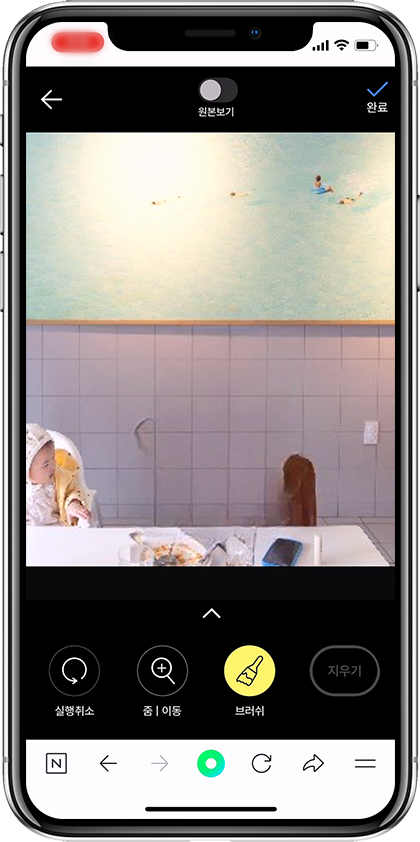
얼룩이 주변에 남긴하지만 뒷면 타일무늬를 비롯해 간단하게 작업한 결과치고는 생각보다 깔끔한 결과물을 얻을 수 있습니다.
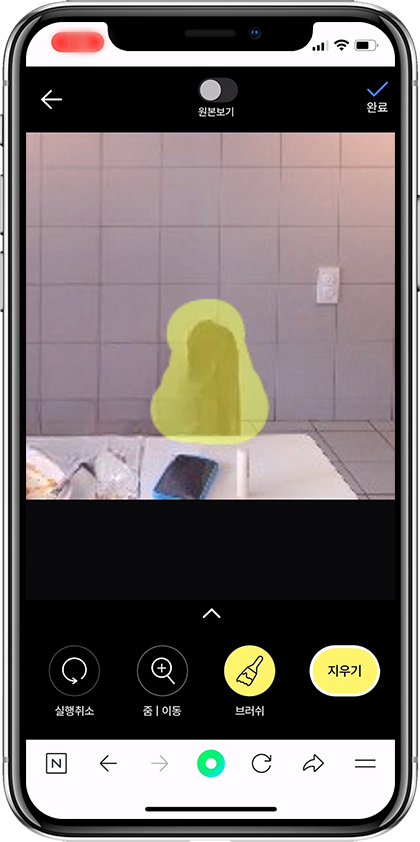
부분부분 어색한 곳은 다시 선택해 지우기 작업을 여러 번 해줍니다.

작업을 완료한 후 상단의 [원본보기]를 눌러 원하는 대상이 잘 지워졌는지 비교하며 확인해 봅니다.
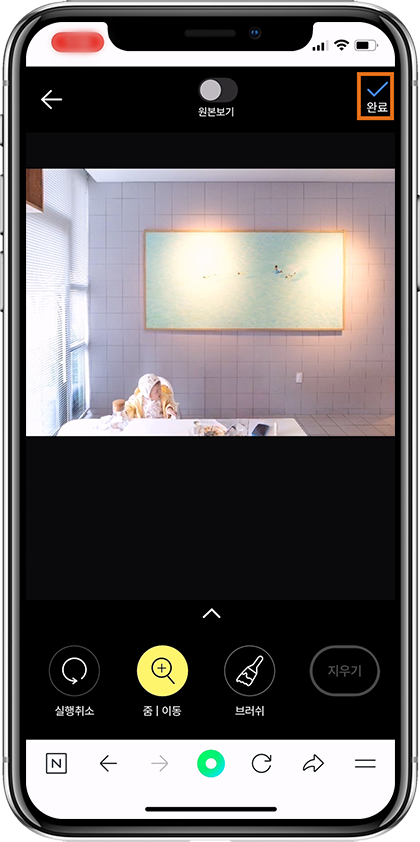
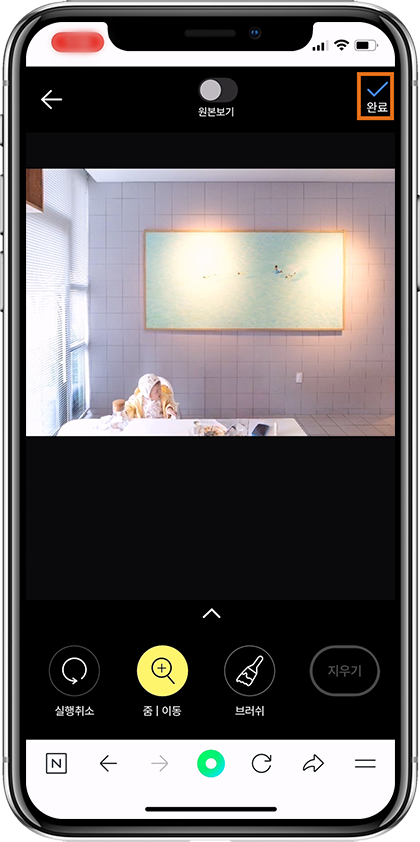
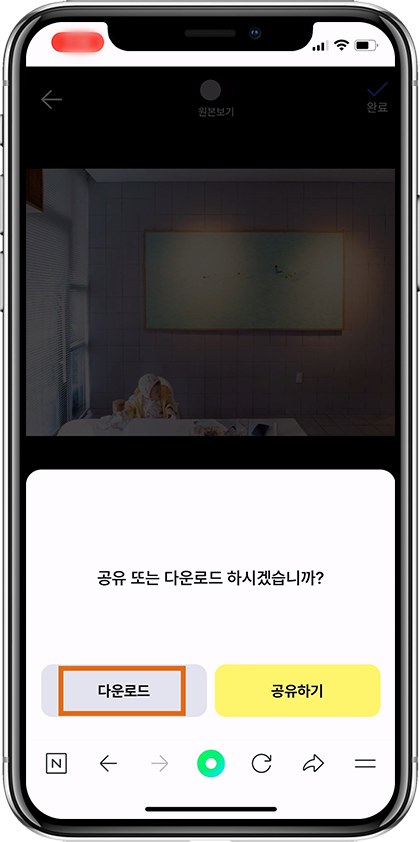
원하는 정도로 사진 편집이 완료되었다면 우측 상단 [완료] > [다운로드]를 선택합니다.
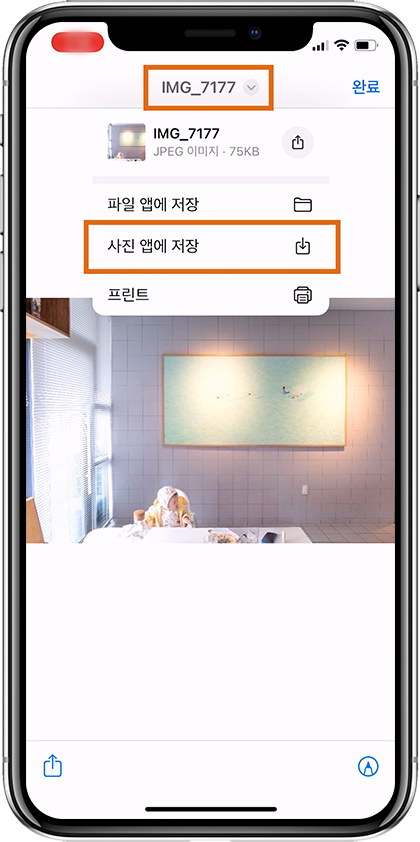
상단에 파일명이 뜨는데 이 부분을 선택하면 저장 위치를 선택하거나 프린트를 할 수도 있습니다.
아이폰에서는 사진 앱에 저장하는 것이 확인이 쉽기 때문에 [사진 앱에 저장]을 선택합니다.
이후 사진 앱을 열면 최신 이미지에 작업된 사진이 들어가 있는 것을 확인할 수도 있습니다.

보정 전과 후를 좌우에 놓고 비교해 보겠습니다.
인물은 지워지고 꽤나 깔끔하게 합성이 된 것을 확인할 수 있습니다.
사람뿐 아니라 물건 등 오브젝트도 간단하게 사진에서 지울 수 있습니다.
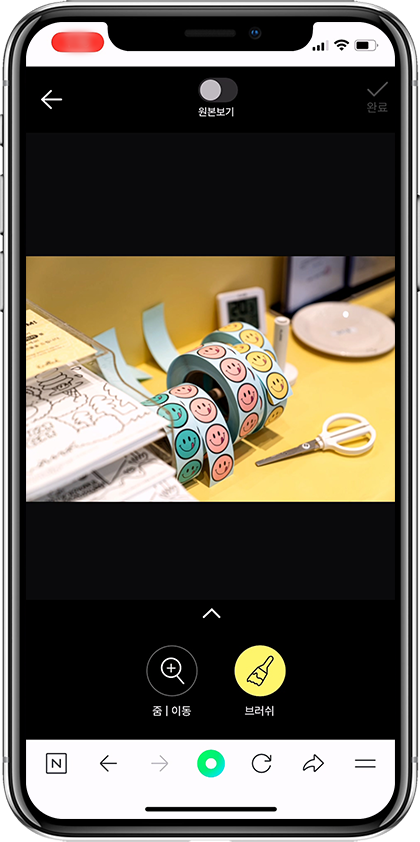
이 사진에서는 테이블에 놓인 가위를 제거해 보겠습니다.
[줌|이동]과 [브러쉬] 메뉴를 이용해 사진을 확대한 후 가위 부분을 선택해 줍니다.
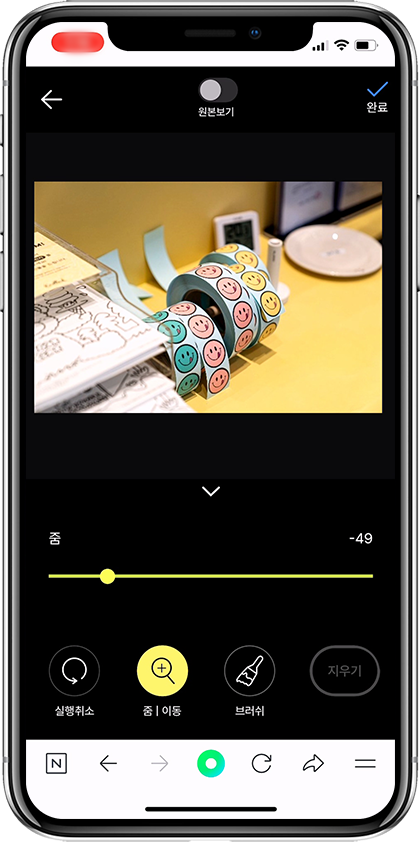
이후 지우기를 해보면 감쪽같이 물건이 제거된 것을 확인할 수 있습니다.
배경과 오브젝트의 경계가 분명할수록, 오브젝트의 주변부가 단순할수록 더욱 깔끔하고 자연스럽게 편집이 되는 듯합니다.
또한 해당 웹사이트에서 로그인 없이 다운로드하게 되면 가로 사이즈가 720px로 제한되는 반면,
로그인 후 이용하면 가로 사이즈 1920px까지 다운로드가 가능했습니다.
하지만 개인적으로 확인해 보니 앱에서는 로그인 기능이 정상적으로 작동이 잘 안되는 듯하고,
사파리 앱에서 접속해 보니 원활하게 로그인되었습니다.
로그인 또한 구글계정으로만 접속할 수 있습니다.
이번 시간에는 아이폰 사진에서 사람과 물건을 간단히 지울 수 있는 hama 웹사이트에 대해 함께 살펴보았습니다.
고해상도 결과물과 아주 세밀한 작업을 할 수는 없지만
어디서나 간단하게 아이폰으로 어플없이 작업할 수 있는 부분이 꽤 괜찮았던 웹사이트 도구였습니다.